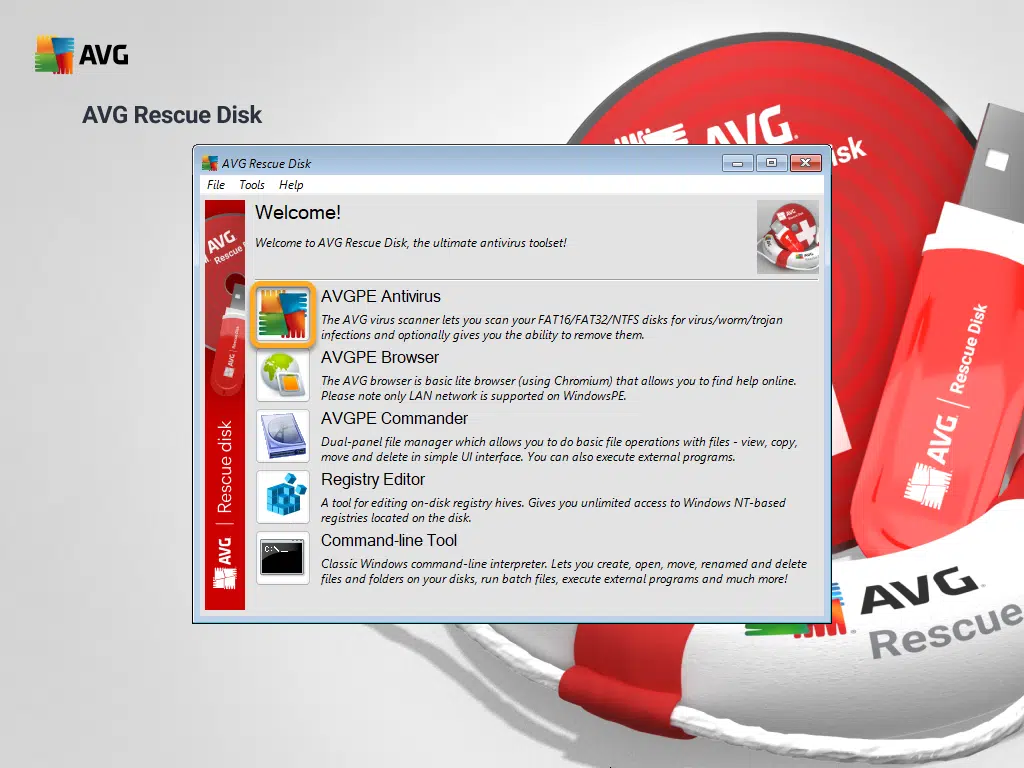- Un USB спасательные анализы и чистки вредоносных программ из Windows, улучшая обнаружение.
- Существуют ведущие загрузочные решения (Kaspersky, Avira, Bitdefender, ESET, Avast и т. д.).
- Правильная загрузка с USB/UEFI является ключом к запуску среды восстановления.
- Профилактика (обновления, блокировка автозапуска) и восстановление данных завершают стратегию.
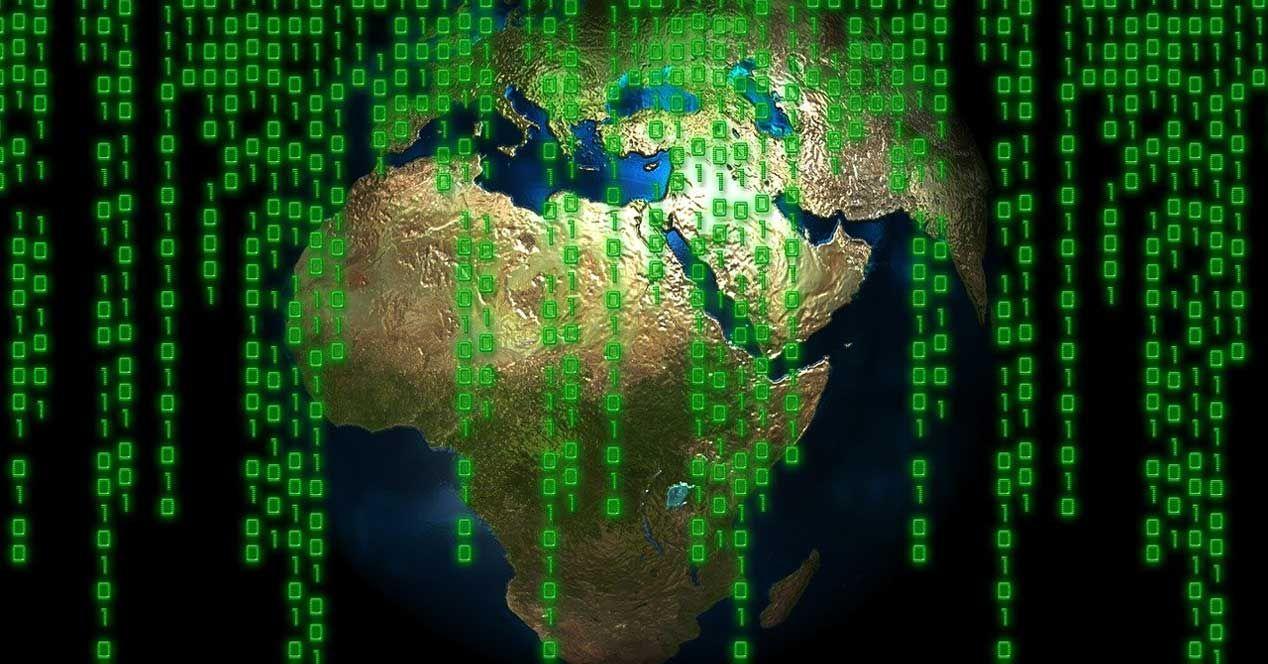
Когда вредоносное ПО блокирует Загрузка Windows или саботирует систему, Спасательный USB-накопитель с антивирусом могут помочь вам избежать неприятностей. Эти инструменты работают вне операционной системы и не позволяют вредоносному ПО защищаться, повышая вероятность обнаружения и удаления, а также упрощая идентификацию. типы вредоносных программ.
В этом руководстве я подробно объясняю, как создавать и использовать различные аварийные диски и USB-накопители, какие варианты есть на рынке, как загрузка с USB или DVD, что делать, если ваш диск зашифрован, и как восстановить данные после заражения. Вы также увидите практические рекомендации для предотвращения будущих инцидентов.
Что такое аварийный USB-накопитель и когда его следует использовать?
Аварийный USB-накопитель — это загрузочный носитель с минимальной средой и антивирусом, который позволяет сканировать ваш компьютер. без запуска WindowsРаботая вне системы, вредоносное ПО не может блокировать сканирование или скрывать его так же легко, что помогает обнаружить скрытые процессы и руткиты.
Используйте его, если вы подозреваете, что инфекция мешает нормальному запуску, если сканирование в Windows не решает проблему или если вы обнаружили серьезные симптомы (например, MBR изменен, экраны с ошибками, постоянные перезагрузки или подозрительное шифрование). При проблемах с загрузкой вы можете увидеть, как восстановить загрузчик.
Предварительные проверки и требования
Прежде чем приступить к работе, убедитесь, что сбой действительно вызван вредоносным ПО, а не аппаратные средства, драйверы или изменения BIOS/UEFIЭто поможет вам выбрать правильный инструмент и процедуру.
Возьмите другой чистый ПК с Windows, подключение к Интернету и пустой USB-накопитель (рекомендуется 4 ГБ или больше; некоторые решения работают с 2 ГБ). Если вы собираетесь записать DVD, вам понадобится совместимый с ISO записывающий привод и программное обеспечение ( Запись образов дисков Windows Достаточно).
Настройте оборудование, подлежащее ремонту, чтобы обеспечить загрузка с USB или DVD, и спокойно читайте сообщения инструментов; поспешные действия увеличивают риск потери данных или прерывания процесса. Если вы предпочитаете, используйте такие инструменты, как WinSetupFromUSB.
Создайте аварийный USB-накопитель с конкретными решениями
Различные производители предлагают встроенные утилиты или образы ISO для создания носителя. Ниже вы увидите, как это сделать. AVG, Avast и Panda Cloud Cleaner, а также общее руководство по Rufus для любого ISO.
AVG Rescue (комплект для спасения)
В вашем продукте AVG откройте панель управления «Спасательный комплект» и выберите «Создать USB-накопитель». Всё очень просто: вставьте USB-накопитель, нажмите "Начинать" и затем «Установить».
После создания вы можете загрузите любой ПК с этого USB-накопителя и запустите сканирование вне Windows. Если компьютер не запускается автоматически, используйте Меню загрузки или измените порядок загрузки в BIOS/UEFI.
Avast: аварийный диск (USB или DVD)
Avast позволяет создать диск аварийного восстановления на USB-накопителе или сгенерировать ISO-образ для записи на DVD. Вам понадобится компьютер с Windows, свободный от вредоносных программ, и Avast Antivirus установлен.
- Создать на USBВставьте пустой USB-накопитель, выберите его и дождитесь завершения процесса создания. После завершения подтвердите выбор и безопасно извлеките носитель.
- Создать ISO для DVD: Создайте ISO-образ, откройте папку, щелкните правой кнопкой мыши и выберите «Записать образ диска» (в Windows 11"Показать больше вариантов▸ «Записать образ диска»). Выберите записывающее устройство и нажмите «Записать».
Важно: Avast Rescue Disk несовместим с процессорами ARM.Если ваш компьютер работает на базе ARM, выберите другое загрузочное решение.
Panda Cloud Cleaner (загрузочный USB-накопитель)
На рабочем ПК загрузите PandaCloudCleanerUSB.exeПодключите USB-накопитель, нажмите «Пуск», выберите диск и нажмите «Установить». Мастер отобразит ход установки и подтвердит её. правильное создание USB.
Вставьте USB-накопитель в зараженный компьютер и перезагрузите его. Если компьютер не загружается с USB-накопителя, вам необходимо: изменить последовательность загрузки В BIOS/UEFI или через меню загрузки. Примите лицензионный ключ, нажав Enter, и следуйте инструкциям мастера: он попросит вас извлечь USB-накопитель при подготовке к сканированию. перезагрузит компьютер и автоматически запустит Panda Cloud Cleaner. Нажмите «Принять и проанализировать».
Обратите внимание, что во время анализа в расширенном режиме вы не сможете пользоваться компьютером; оставьте его работать до завершения процесса и отображения результатов. дезинфицировать. Если вы предпочитаете другой инструмент, вы можете увидеть, как дезинфицировать с помощью Malwarebytes.
Если вы предпочитаете профессиональную помощь, некоторые поставщики предлагают специализированную телефонную поддержку; например, Panda предлагает помощь в Испании в рабочее время.
Как загрузиться с USB-флешки или DVD-диска
При выключенном компьютере вставьте Спасательный USB-накопитель или DVD. Включите его и нажмите клавишу, чтобы открыть меню загрузки (обычно это F12, F11, F8, Esc или другая клавиша, указанная производителем).
В меню загрузки выберите соответствующее устройство: оно может отображаться как «Устройство хранение USB«USB-флеш-накопитель», «Съёмные устройства» или название вашего оптического DVD-привода. Иногда он отображается в подменю вместе с другими приводами.
Если вы не можете получить доступ к меню загрузки, обратитесь к документации вашего компьютера, на веб-сайт производителя или в службу технической поддержки. точные ключи и шаги на вашей модели; если появляется спасение GRUB, следуйте инструкциям исправить восстановление GRUB.
Анализ и дезинфекция в живой среде
После загрузки среды восстановления следуйте инструкциям. В таких решениях, как Rescue Disk Avast Вы увидите главное меню с надписью «AvastPE Antivirus».
Подключите свой компьютер к Интернету, если это возможно, и найдите опцию обновить базу данных сигнатур (в Avast это «Обновить VPS»), чтобы движок имел самые последние определения.
- Сканирование все диски: Проверьте все единицы.
- Сканирование по выбранные папки или диски: При необходимости выберите конкретные области.
- Включает в себя «анализировать сжатые файлы” если вы хотите проверить ZIP/RAR и т. д.
Закончив, просмотрите отчёт и доступные действия. Во многих инструментах вы сможете выбрать «Автоматически решить» или вручную просмотреть каждое обнаружение, чтобы решить, следует ли очистить, изолировать или удалить, и если вам нужны дальнейшие шаги, посмотрите, как восстановление Windows после заражения.
Рекомендуемые загрузочные антивирусные инструменты
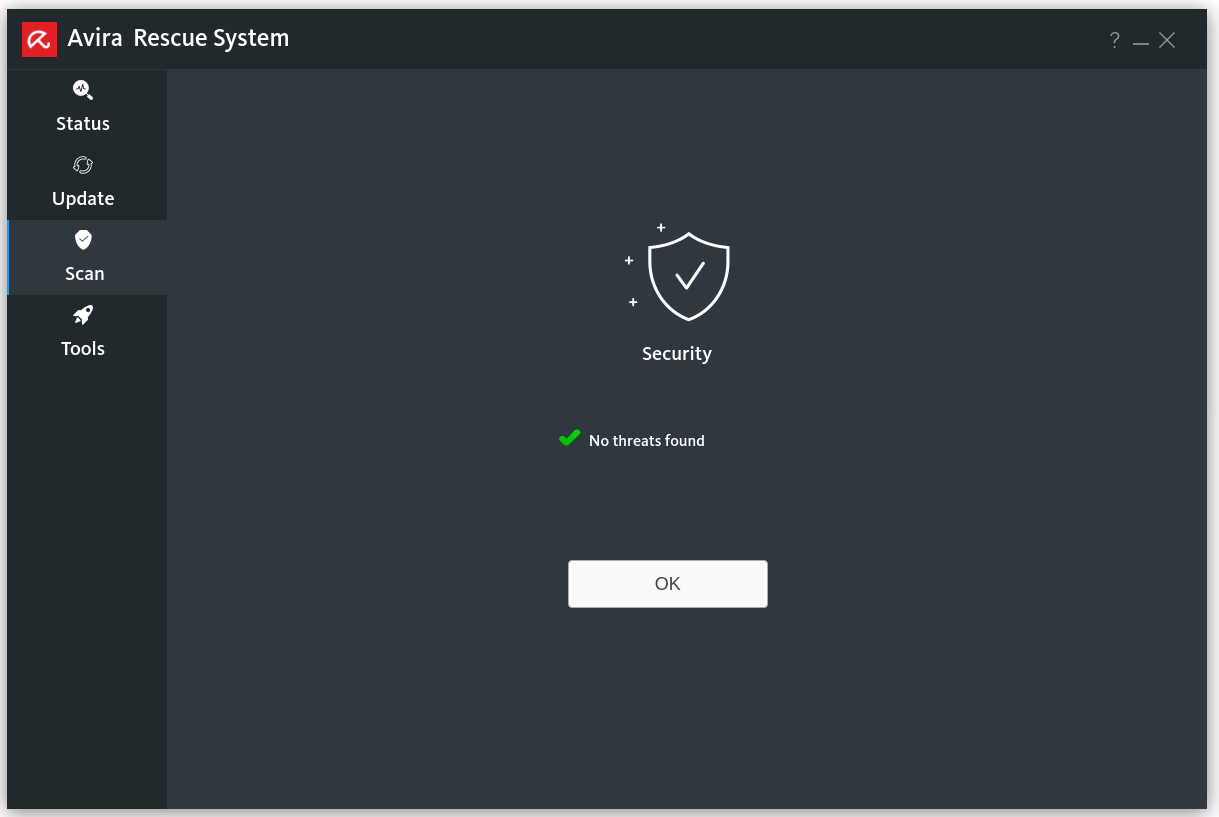
Существует множество альтернатив: от полноценных ISO-образов до утилит, автоматически создающих USB-образ. Вот их общий обзор. популярные варианты и что они предлагают. Если вы ищете стартовые наборы, посмотрите Альтернативы BootCD Hiren.
Kaspersky Rescue Disk
Он загружается в формате ISO и предлагает графический интерфейс, онлайн-обновление фирмыи анализ MBR и скрытых файлов. Также включает в себя такие утилиты, как редактор реестра и веб-браузер для дополнительных задач.
Аварийная система Avira
Ориентированный на простоту: сосредоточен на обнаружить и удалить Вредоносное ПО и проблемы с загрузкой. Помимо сканирования, он предлагает дополнительные функции, такие как проверка памяти, редактирование реестра и базовые возможности разбиения диска на разделы.
Bitdefender Rescue CD
На основе Linux, обновлено по последней версии определения при подключении к Интернету. Подходит для углубленного анализа при подозрении на хронические или тяжёлые инфекции.
Dr.Web LiveDisk
Известен своей борьбой с руткитами и постоянными угрозами, включает в себя встроенный файловый менеджер и браузер. Он полезен, когда вам нужно дополнительная диагностика за пределами сканирования.
Защитник Windows
Функция Microsoft для сканирования без запуска Windows. Доступна для 32- и 64-разрядных версий. Идеально подходит для тех, кто предпочитает родные инструменты на компьютерах с ОС Windows.
ESET SysRescue
Загрузитесь с CD/DVD или USB-накопителя, получите доступ к файловой системе и дискам, чтобы удалить угрозы, блокирующие загрузку. Примечание: обновление подписи Он не запускается автоматически, это необходимо сделать вручную в интерфейсе (раздел «Обновление»).
AVG Rescue CD/USB
Тип интерфейса BIOS, очень полный по функциям. Он позволяет несколько режимы анализа, настроить сеть и просмотреть результаты предыдущих сканирований. Идеально подходит для технических профилей.
Panda SafeCD
Он работает независимо от операционной системы и поддерживает NTFS и ЖИР. По завершении предоставляется полный отчет, позволяющий определить объекты для анализа и действия, которые необходимо предпринять при обнаружении результатов.
Средство восстановления загрузочного диска Norton
Загрузите ISO-образ размером менее 1 ГБ для загрузки проблемного компьютера. Он предлагает различные виды анализа и автоматическое обновление вашей базы данных при подключении.
Диск аварийного восстановления Trend Micro
Он поставляется в виде исполняемого файла, который создаёт образ с антивирусом, а затем записывается на USB-накопитель или CD. Вы можете проверить скрытые файлы, драйверы и MBR, без загрузки потенциально скомпрометированных системных файлов.
Adaware LiveCD
Позволяет создать Live USB или CD для загрузки и дезинфекции системы. Обратите внимание, что размер превышает 1 ГБ, поэтому загрузка может занять некоторое время. Анализ отдельных файлов не поддерживается.
Panda USB Vaccine
Это не загрузочный антивирус как таковой, а утилита для отключить автозапуск и остановить заражение через USB. Управляется через линию команды и может быть интегрирован для сканирования перед загрузкой и может помочь дезинфицировать USB-флеш-накопитель.
USB-иммунизатор Bitdefender
Подобно предыдущему, он блокирует автоматическое выполнение из памяти, чтобы предотвратить Распространение USB. Полезно как профилактический слой в Windows.
Защитник от USB-угроз
Направлен на нейтрализацию угроз AutoRun и обеспечение постоянной защиты. Работает в задний план и охватывает системные и USB-накопители.
USB Disk Security
Автономное приложение с различными функциями для защиты системы от Вредоносное ПО для USB. В качестве профилактической меры отключите функцию автозапуска в системе и на флеш-накопителях.
BullGuard (Спасение)
Комплексное решение безопасности с резервным носителем, который сканирует и блокирует автозапуск USB-устройств. Оно разработано для Пользователи Windows и снизить риск повторного заражения.
McAfee VirusScan USB / Rescue
Портативное предложение McAfee с автоматическим сканированием при подключении дисков и возможностью Спасательная операция для преданных своему делу команд, которые не выходят на старт.
Avast Boot-Time Scan (без USB)
Полезная альтернатива, если вы можете попасть в Windows: запланируйте анализ при запуске от Avast для обнаружения вредоносных программ до полной загрузки системы.
Создайте универсальный загрузочный USB-накопитель с помощью Rufus
Если у вас есть файл ISO (Kaspersky, Avira, Bitdefender и т. д.), используйте Руфус записать его на USB-накопитель простым и надежным способом.
- Откройте Rufus, выберите USB-накопитель и выберите Антивирус ISO.
- Выберите подходящую схему разделов (GPT/UEFI или MBR/BIOS в зависимости от вашего компьютера) и нажмите «Начало».
- После создания безопасно извлеките USB-накопитель и используйте его для запустить ПК зараженный.
Если диск зашифрован: восстановите операционную систему.
Если вы не можете получить доступ к зашифрованному жесткому диску и Windows не загружается, правильным решением будет подготовить среда предустановки (WinPE) с соответствующей утилитой восстановления; посмотрите, как Установить Windows PE.
- генерирует восстановление исполняемого файла утилиты для ваших зашифрованных устройств.
- Создать изображение Пользовательский WinPE и включает в себя утилиту на изображении.
- Запишите этот образ на загрузочный носитель (USB или CD/DVD) и загрузитесь с него, чтобы восстановить доступ к дискуБолее подробную информацию можно найти в документации Microsoft (например, TechNet).
USB и вирусы: два полезных разъяснения
Может ли USB-накопитель быть носителем вредоносного ПО? Да. При подключении скомпрометированного диска заражение может распространиться на другие системы, особенно если AutoRun не заблокирован.
Как обеспечить безопасность USB-накопителя? Всегда сканируйте его при подключении и не открывайте его без предварительного сканирования. Также отключите автозапуск. снизить риски.
Советы по профилактике и передовой опыт
Обновляйте антивирус и систему; активируйте автоматические обновления Windows для устранения известных уязвимостей и предотвращения атак.
Просматривайте внимательно: избегайте ненадежных страниц, отключайте Java в браузере если вы им не пользуетесь и не открываете электронные письма от неизвестных отправителей или подозрительные вложения.
Контролируйте физические носители: ограничьте использование сторонних флеш-накопителей и сканируйте каждый USB-накопитель перед открытием. Шифрование дисков и безопасная загрузка. защитить МБР и стартап-среда.
Восстановление данных после заражения
Если после очистки данные окажутся поврежденными или недоступными, вы можете воспользоваться инструментами восстановление файлов Надежный. Популярная альтернатива — Wondershare Recoverit, поддерживающая множество форматов и устройств.
Типичная процедура: установите программное обеспечение на чистый ПК, выберите проблемный диск (включая внешний USB-накопитель, если применимо), запустите полное сканирование и, по завершении, просмотреть и восстановить необходимые файлы в другом месте. Или же, посмотрите, как восстановить папки «Документы» и «Загрузки».
В качестве дополнительного метода вы можете попробовать проверку диска с помощью CMD: Откройте «Выполнить» (Win+R), введите «cmd» и выполните команду chkdsk для выбранного диска (например, chkdsk D: /f). Ответьте «Y» при появлении запроса и дождитесь завершения процесса без прерывания.
Аварийный USB-накопитель с антивирусом является основным инструментом, когда компьютер не запускается из-за вредоносного ПО, поскольку он позволяет вам анализировать систему извне, обновлять сигнатуры, проверять целые диски или конфиденциальные области, такие как MBR и выберите между автоматическим действием и ручной проверкой. С альтернативами, которые вы уже видели — от Kaspersky, Avira, Bitdefender, Dr.Web, Defender для Windows От автономного режима работы, ESET, AVG, Panda, Norton или Trend Micro до профилактических утилит, таких как Panda USB Vaccine и Bitdefender USB Immunizer, а также возможности создания носителя с помощью Rufus или WinPE для случаев шифрования — у вас есть все необходимое для безопасного восстановления контроля и применения передовых методов, чтобы избежать повторения подобных ситуаций.
Страстный писатель о мире байтов и технологий в целом. Мне нравится делиться своими знаниями в письменной форме, и именно этим я и займусь в этом блоге: покажу вам все самое интересное о гаджетах, программном обеспечении, оборудовании, технологических тенденциях и многом другом. Моя цель — помочь вам ориентироваться в цифровом мире простым и интересным способом.